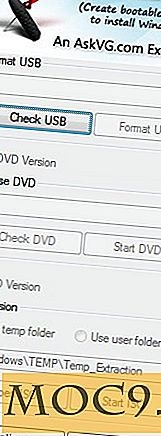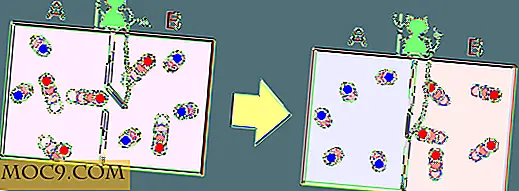באמצעות עורך Hex על לינוקס
אתה בוודאי מכיר את הרעיון של עורך טקסט - לינוקס יש הרבה מהם, הן עבור הטרמינל והן את שולחן העבודה. אפשרויות שורת הפקודה כוללות ננו ו, ואילו על שולחן העבודה, יש יישומים כמו gedit ו קייט. אבל מה אם אתה צריך לערוך קובץ בינארי? מה אתה יכול להשתמש? יש סוג של עורך המכונה "עורך הקס" המאפשר לך לערוך כל סוג של קובץ, במיוחד קבצים בינאריים.
עורכי Hex מקבלים את שמם, משום שהתוכן של הקובץ מוצג בעיקר כמספרים הקסדצימליים (hex). אנחנו בדרך כלל לספור בבסיס 10, כלומר כל ספרה (או עמודה) מייצג גורם של 10. אז 123 הוא 3 יחידות, 2 המון 10 (כלומר 20) ו 1 הרבה 100 (כלומר 100). זה נהדר ומושלם איך אנחנו לומדים מתמטיקה כילדים מאז יש לנו עשר אצבעות! אחד בתים של זיכרון המחשב או של אחסון דיסק יכול לייצג מספר עד הערך של 255. הבעיה עם בסיס 10 הוא שאתה צריך 3 ספרות להציג 255. עם זאת, אתה לא ממש צריך לייצג את הערך בבסיס 10 ניתן לייצג אותם בינארי (כלומר בסיס 2) או הקסדצימלי (כלומר בסיס 16). ב- Hex, כל ספרה או עמודה מייצגת גורם של 16 ולא 10. כדי להבדיל בין מספרי הקסדצימלי לבין מספרים עשרוניים, הקסדצימלי הם בדרך כלל עם "0x". אז 0x91 הוא לא תשעים ואחת, אלא 145. זה 9 מגרשים של 16 פלוס 1. ב hex, המספרים ללכת ככה: 0, 1, 2, 3, 4, 5, 6, 7, 8, 9, A, B, C, D, E, F, 10, 11, 12 וכן הלאה. היתרון של מערכת זו הוא 255 (הערך המרבי של בתים) ניתן לכתוב כמו 0xFF (15 הרבה 16 ועוד 15).
עורך hex משתמש אלה שתי ספרות ייצוגים לספק רשת פשוטה כי ניתן לנווט בקלות, משהו זה יהיה קשה יותר עם מספרים עשרוניים 3 ספרות.
יש כמה עורכי hex שונים זמינים עבור לינוקס, כמו עורכי טקסט, חלקם נועדו לעבוד במסוף ואחרים משולחן העבודה. Hexcurse הוא שורת הפקודה פשוטה עורך טקסט. כדי להתקין אותו על אובונטו, הקלד את הטקסט הבא במסוף:
sudo apt-get להתקין hexcurse
כדי לנסות hexcurses, הקלד את הדברים הבאים:
hexcurse / bin / ls
זה יהיה להפעיל את התוכנית לטעון את "ביס" בינארי אשר נמצא "/ bin".

השתמש במקשי החצים, הדף למעלה ואת הדף למטה כדי לנווט ברחבי הרשת של מספרי hex. אם תקליד מספר, הבית יתחיל לשנות את המספר שהזנת. אל תנסה את זה עכשיו, אחרת אתה יכול לשבור את הפקודה "/ bin / ls". אם תלחץ על TAB, הסמן יקפוץ לצד ASCII (טקסט) ותוכל לשנות ערכים על-ידי הזנת אותיות, מספרים וסמלים חדשים. הנה רשימה של מפתחות חיוניים לשימוש hexcurse:
- F2 או CTRL + s - שמור
- F3 או CTRL + o - פתוח
- F4 או CTRL + g - עבור אל
- F5 או CTRL + f - חיפוש
- F8 או CTRL + q - יציאה
הדרך הטובה ביותר להתנסות בבטחה באמצעות עורך hex היא לערוך את אחד הקבצים שלך (ולא קובץ מערכת). השתמש nano כדי ליצור תוכנית פשוטה C:
nano hello.c
גזור והדבק את הקוד הבא:
#include main () {printf ("Hello Make Tech easyier! \ n"); } לקמפל את התוכנית:
cc -o hello hello.c
עכשיו אתה יכול בבטחה לקרוא hexcurse על "שלום" בינארי שהתקבל. אם תשבור את הבינארי, זה לא ישנה:
שלום

גלול מטה עד שתראה את המחרוזת "Hello Make Tech Easyier" בקטע הימני. הקש על TAB כדי לעבור לעריכה של ASCII ולנווט אל המילה "Hello". הקלד את המילה "HELLO". שים לב שהמחרוזת משתנה בקטע הימני ומספרי ההקס משתנים בצד שמאל. מספרי הקסדצימלי החדשים צריכים להיות "48 45 4C 4C 4F" שהם ערכי ASCII עבור "HELLO".
עכשיו שמור את הקובץ באמצעות "Ctrl + s", ו צא עם "Ctrl + q". עכשיו אתה יכול להפעיל את "שלום" בינארי ואתה תראה כי הפלט הוא "HELLO הפוך טק קל יותר!" ולא "הלו לעשות טק קל יותר!" זה בגלל שאתה נערך בינארי ושינה את המחרוזת.
ghex הוא עורך hex שולחן העבודה. כדי להתקין אותו, השתמש ב:
sudo apt-get להתקין ghex
זה יכול להיות מופעל מן המשגר או משורת הפקודה. כדי לערוך את סוג הבינארי "שלום":
שלום לך
התוכנית פועלת באופן דומה מאוד "hexcurse". באפשרותך לנווט עם מקשי החצים, הדף למעלה, ואת הדף למטה. TAB עובר בין עריכת הקסדצימלי לטקסט. "Ctrl + s" שומר את הקובץ וכן הלאה. מאז זה App שולחן העבודה, יש שורת תפריטים אשר מפרטת את פעולות אחרות.

כלים אלה יכולים להיות חזקים מאוד, אבל זה גם קל להשחית קבצים בינאריים, אז בבקשה להשתמש בהם עם טיפול. אם יש לך שאלות על "hexcurse" או "ghex" אז אתה מוזמן לשאול אותם בסעיף הערות ואנו נראה אם אנחנו יכולים לעזור.